Když poprvé kliknete na Informační kanál, OneDrive nebo Weby v záhlaví nového týmového webu nebo osobního webu nebo pokud správce upgradoval na nejnovější verzi Microsoft SharePoint, pravděpodobně se zobrazí automaticky otevírané okno s návrhem na aktualizaci nastavení ochrany osobních údajů. Aktualizace těchto nastavení umožní ostatním uživatelům ve vaší organizaci zobrazovat oznámení informačního kanálu o tom, na čem pracujete. Můžete třeba ostatním umožnit, aby viděli, kdy jste začali sledovat osobu nebo dokument nebo kdy máte narozeniny.
Poznámka: Vaše společnost může některé z funkcí popsaných v tomto článku upravit nebo omezit.
Výchozí nastavení ochrany osobních údajů brání sdílení vašich pracovních aktivit a osobních údajů s ostatními. Doporučujeme, abyste tato nastavení aktualizovali, abyste naplno využili nové sociální funkce. Přijetí návrhu automaticky aktualizuje nastavení ochrany osobních údajů, aby ostatní viděli vaše aktivity na webu a mohli na ně reagovat. Bez ohledu na vaši odpověď můžete nastavení ochrany osobních údajů kdykoli později ručně aktualizovat ze svého osobního webu.
V závislosti na tom, co chcete udělat, na návrh odpovíte následujícím způsobem:
-
Pokud chcete automaticky aktualizovat nastavení ochrany osobních údajů tak, aby vaši spoluhráči viděli vaše pracovní aktivity, přijměte výchozí nastavení a klikněte na OK.
Poznámka: Výchozí nastavení ochrany osobních údajů sdílí všechny aktivity, které na SharePointu děláte s týmem. Email oznámení, která obdržíte, jsou ve výchozím nastavení také plně vybraná. Pokud chcete některé věci sdílet, ale ne jiné, postupujte podle pokynů v části Ručně aktualizovat nastavení ochrany osobních údajů níže.
-
Pokud chcete nechat nastavení ochrany osobních údajů v chráněném stavu, zrušte zaškrtnutí této možnosti a klikněte na OK.
Nebo klikněte na Ne a odmítněte některý z návrhů v automaticky otevíraných otevíraných oknech.
Nastavení ochrany osobních údajů ve vašem profilu bude odrážet vaše volby v automaticky otevíraných otevíraných oknech při prvním spuštění.
Pokud chcete ručně aktualizovat nastavení ochrany osobních údajů tak, aby si spolupracovníci mohli zobrazit všechny nebo některé vaše aktivity ve svých informačních kanálech:
Ruční aktualizace nastavení ochrany osobních údajů
-
Klikněte na svůj obrázek nebo jméno v pravém horním rohu sharepointového webu a potom klikněte na O mně pod svým jménem . Pokud používáte Microsoft SharePoint nebo Microsoft 365, otevře se v Delvu aplikace O mně. Další informace najdete v článku Zobrazení a úprava profilu v Office Delvu .
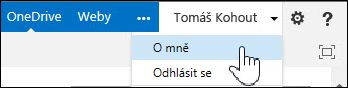
-
Klikněte na Upravit profil, klikněte na tři tečky (...) a potom klikněte na Nastavení informačního kanálu.
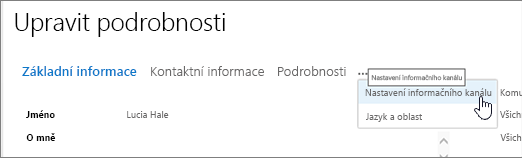
-
V části Aktivity, které chci sdílet v informačním kanálu vyberte Sdílet všechny , pokud chcete sdílet všechny své aktivity na webu s ostatními, nebo vyberte jenom aktivity, které chcete sdílet.
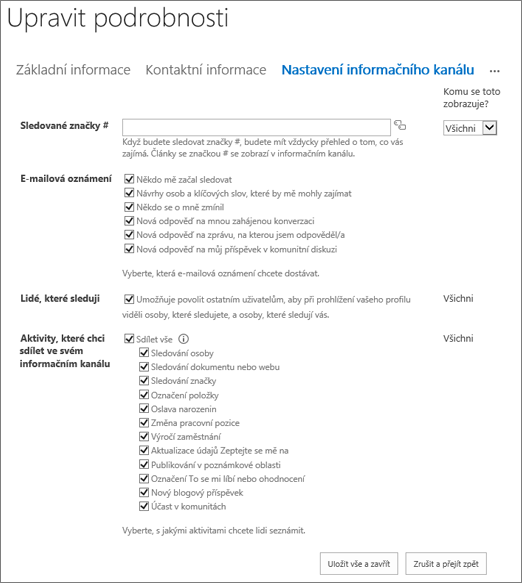
-
Klikněte na Uložit vše a zavřít.










